 Con l’accessibilità dei dispositivi fotografici al giorno d’oggi, è facile scattare un sacco di foto alla volta, trasferirle sul disco rigido e scattarne altre. Ma cosa succede se tutte le tue foto vengono accidentalmente perse sul tuo disco? Puoi recuperarle?
Con l’accessibilità dei dispositivi fotografici al giorno d’oggi, è facile scattare un sacco di foto alla volta, trasferirle sul disco rigido e scattarne altre. Ma cosa succede se tutte le tue foto vengono accidentalmente perse sul tuo disco? Puoi recuperarle?
In questa guida, spiegheremo cosa influenza le tue possibilità di recuperare foto da un disco rigido del computer, insieme a una guida passo-passo sui diversi metodi per recuperare foto cancellate da un disco rigido su Windows 10 e 11.
È possibile recuperare le foto cancellate dal disco rigido?
Sì! Recuperare foto da un disco rigido del computer è possibile. Ma le possibilità di recuperare le foto con successo dipendono dal motivo per cui sono state perse in primo luogo.
Ad esempio, il recupero delle foto dal disco rigido diventerà estremamente difficile, se non impossibile, se il tuo disco rigido ha subito danni fisici gravi. Allo stesso modo, una formattazione completa del disco danneggerà anche le tue possibilità di recupero delle foto.
Ecco alcuni altri fattori che possono influenzare le tue possibilità di recuperare con successo le tue foto:
- ⏳ Tempo trascorso dalla cancellazione o sovrascrittura dei dati. Più a lungo aspetti, maggiore è la probabilità che i tuoi dati vengano sovrascritti, riducendo così le possibilità di un recupero foto di successo.
- 🛠️ Strumento di recupero. Il software di recupero dati che utilizzi è importante. Alcuni strumenti possono visualizzare in anteprima e recuperare molti più tipi di file immagine rispetto ad altri.
- ⚠️ Errori di sistema. La corruzione del sistema può rendere i tuoi dati più difficili da identificare e ricomporre, anche con un buon software di recupero dati.
- 🧩 Deframmentazione. In termini semplici, la deframmentazione riorganizza la disposizione dei dati sul disco, mirando a migliorare la velocità di lettura/scrittura. Se deframmenti il disco dopo la perdita di dati, sarà più difficile recuperare le foto dall’hard disk.
- 📐 Dimensione del file. Recuperare foto di dimensioni più grandi potrebbe richiedere più tempo o rendere più difficile il lavoro del software di recupero dati.
Ricorda di tentare il recupero dei dati il prima possibile per aumentare le tue possibilità di recuperare con successo i tuoi file.
Come Recuperare Foto e Immagini Cancellate dal Disco Rigido
Può essere semplice recuperare foto eliminate permanentemente dal PC utilizzando gli strumenti e i metodi giusti. Diamo un’occhiata ad alcuni dei modi testati per recuperare le tue foto:
Metodo 1:Controllo del Cestino
So che sembra ovvio, ma verificare se il Cestino non è stato ancora svuotato è un buon punto di partenza quando si tenta di recuperare le foto. Forse i tuoi file sono stati semplicemente eliminati per errore, ma esistono ancora nel Cestino.
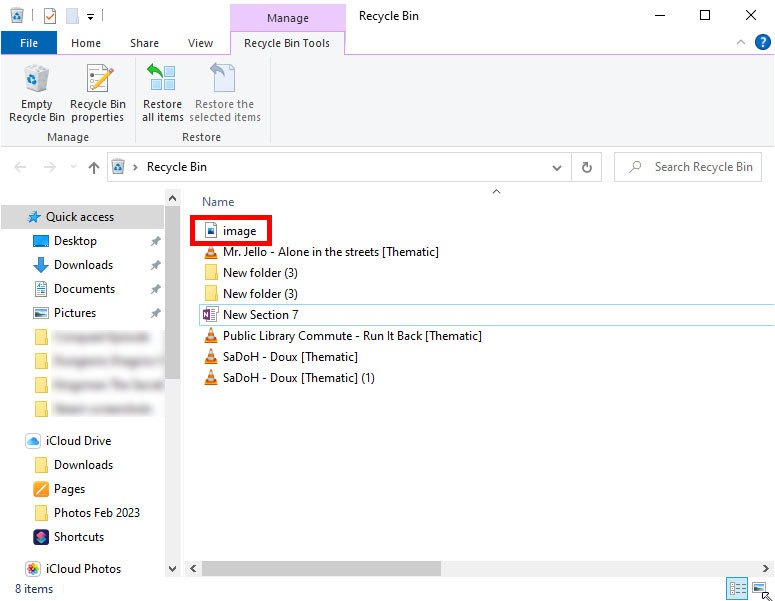
Recupera le tue foto andando nel Cestino, cercando e selezionando le foto eliminate, quindi facendo clic destro sulle foto > Ripristina.
Metodo 2:Utilizzo dei backup
Se sei una persona che esegue regolarmente il backup dei tuoi file importanti, puoi utilizzare questo metodo per ripristinare le tue foto. Se non hai backup esistenti, vai avanti e passa al metodo successivo.
Cronologia dei file
La Cronologia file è uno strumento integrato su Windows per il backup e il ripristino dei file. Una volta attivata la Cronologia file, questa terrà traccia delle versioni precedenti dei tuoi file e ti permetterà di ripristinare una versione precedente.
Quindi, se vuoi usare questo per il recupero delle foto, devi controllare la cartella dove erano le tue foto/immagini e verificare se esistono versioni precedenti.
Ecco una guida rapida e semplice passo dopo passo su come ripristinare le foto eliminate accidentalmente utilizzando Cronologia file:
- Per prima cosa, vai al Menu Start e cerca “Cronologia file” o “Ripristina i tuoi file con Cronologia file” e seleziona Ripristina i tuoi file con Cronologia file .
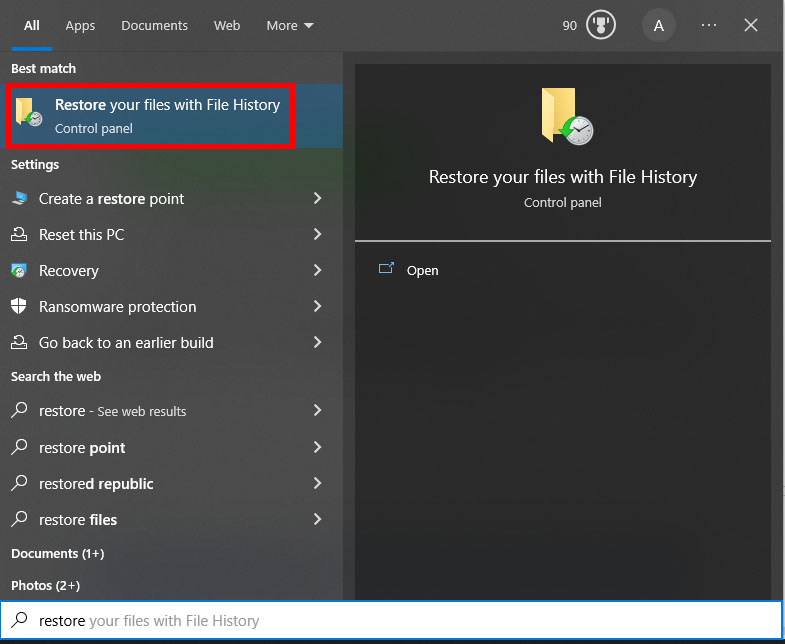
- Successivamente, controlla le foto che vuoi ripristinare. Una volta trovate le tue foto, selezionale e clicca sul pulsante Ripristina nella parte inferiore della finestra.
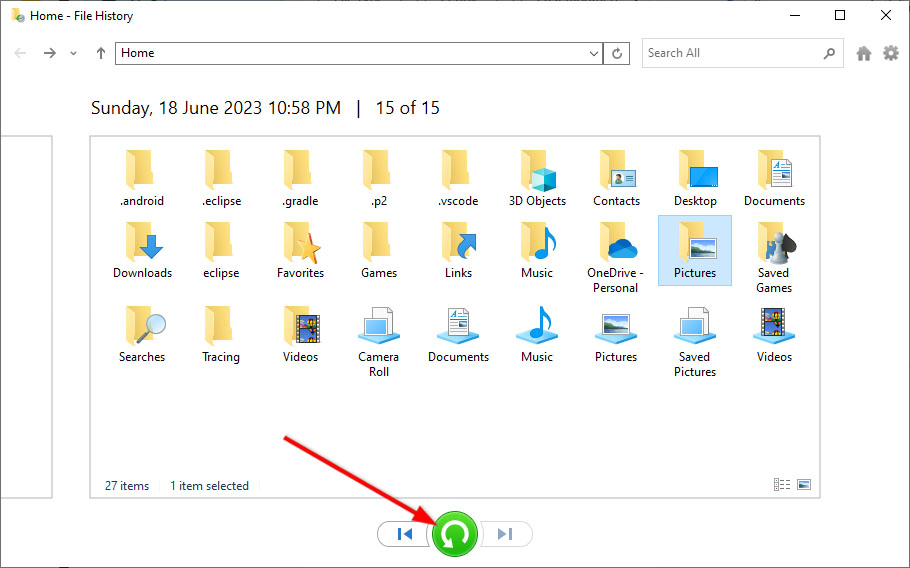
Puoi anche ripristinare una versione precedente di una cartella che conteneva le tue foto prima della perdita di dati. Basta fare clic con il pulsante destro del mouse sulla cartella, selezionare Ripristina versioni precedenti , verificare le versioni precedenti esistenti, scegliere quella che desideri recuperare e fare clic su Ripristina .
OneDrive
Per Windows 8.1 e versioni successive, OneDrive è già incluso su Windows. Se utilizzi OneDrive per eseguire il backup dei tuoi file, puoi facilmente trovare e ripristinare le tue foto eliminate accedendo al tuo account OneDrive.
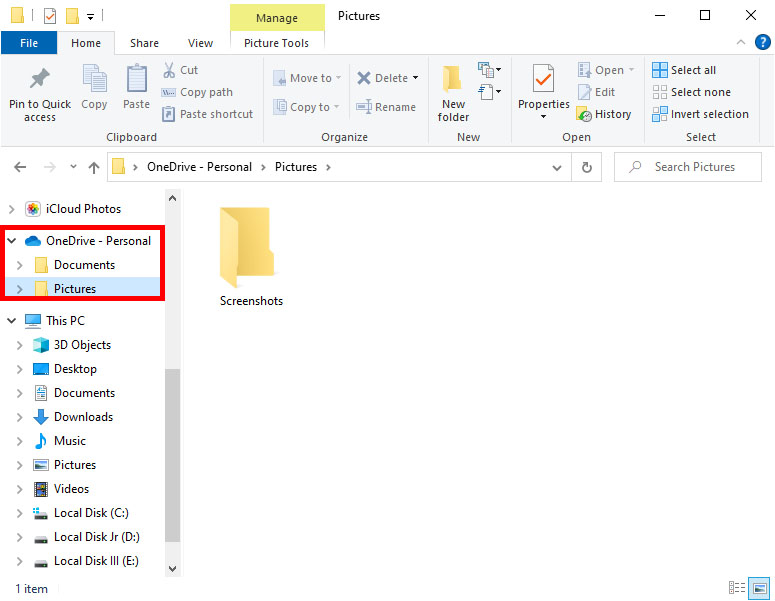
Basta aprire la tua cartella OneDrive sul web o in Esplora File per cercare le tue foto perse e scaricarle in una nuova posizione.
Altri backup di archiviazione cloud
Puoi anche verificare altre opzioni di backup cloud che potresti aver utilizzato in passato. Alcune di queste includono Google Drive, Dropbox e iCloud. Tutto quello che devi fare è accedere al tuo account di backup cloud e cercare la cartella dove erano le tue foto.
Se le tue foto provengono originariamente da un altro dispositivo, come uno smartphone o una fotocamera, puoi anche provare a recupera le foto eliminate dal tuo telefonocontrollando i backup automatici eseguiti prima della perdita dei dati. Ad esempio, Google ti permette di eseguire automaticamente il backup delle foto su Google Foto e utilizzare fino a 15GB di spazio di archiviazione gratuito.
Metodo 3:Usa Software di Recupero Dati
Se non hai opzioni o backup per recuperare le tue foto eliminate, puoi utilizzare un’app affidabile di recupero foto per risolvere il problema.
Disk Drill è una scelta popolare per il software di recupero foto su Windows. Non solo può eseguire una scansione approfondita del tuo hard disk, ma supporta anche recupero foto per fotocamere e altri dispositivi di archiviazione. Ha un’interfaccia intuitiva e può visualizzare in anteprima e recuperare quasi ogni tipo di file immagine disponibile oggi, come le foto RAW, .jpg, .png, .bmp, .gif, e molti altri.
Disk Drill ha anche altre funzionalità utili, come backup byte-per-byte per il tuo hard disk, monitoraggio SMART e protezione dei dati. Puoi anche recuperare foto cancellate dall’hard disk gratuitamente con la versione gratuita di Disk Drill per Windows, fino a un limite di 500 MB.
Ricorda che se il tuo disco rigido non è accessibile per qualsiasi motivo, è meglio eseguire prima un backup byte-to-byte del disco e invece esaminare l’immagine del disco creata.
Per recuperare le foto eliminate dal disco rigido su Windows 10/11, segui semplicemente i passaggi indicati di seguito:
- Per prima cosa, scarica e installa Disk Drill.
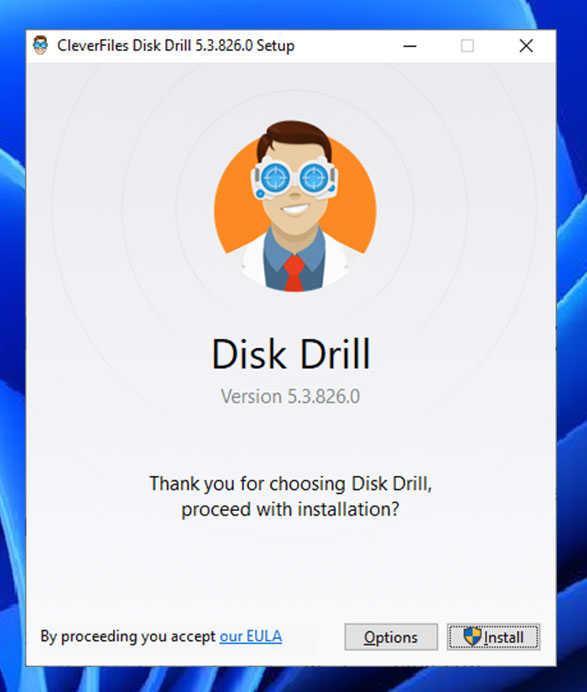
- Una volta installato correttamente, apri Disk Drill. La finestra principale visualizza tutti i dischi e le partizioni che puoi scansionare. Clicca sul tuo hard disk e fai clic su Cerca dati persi .
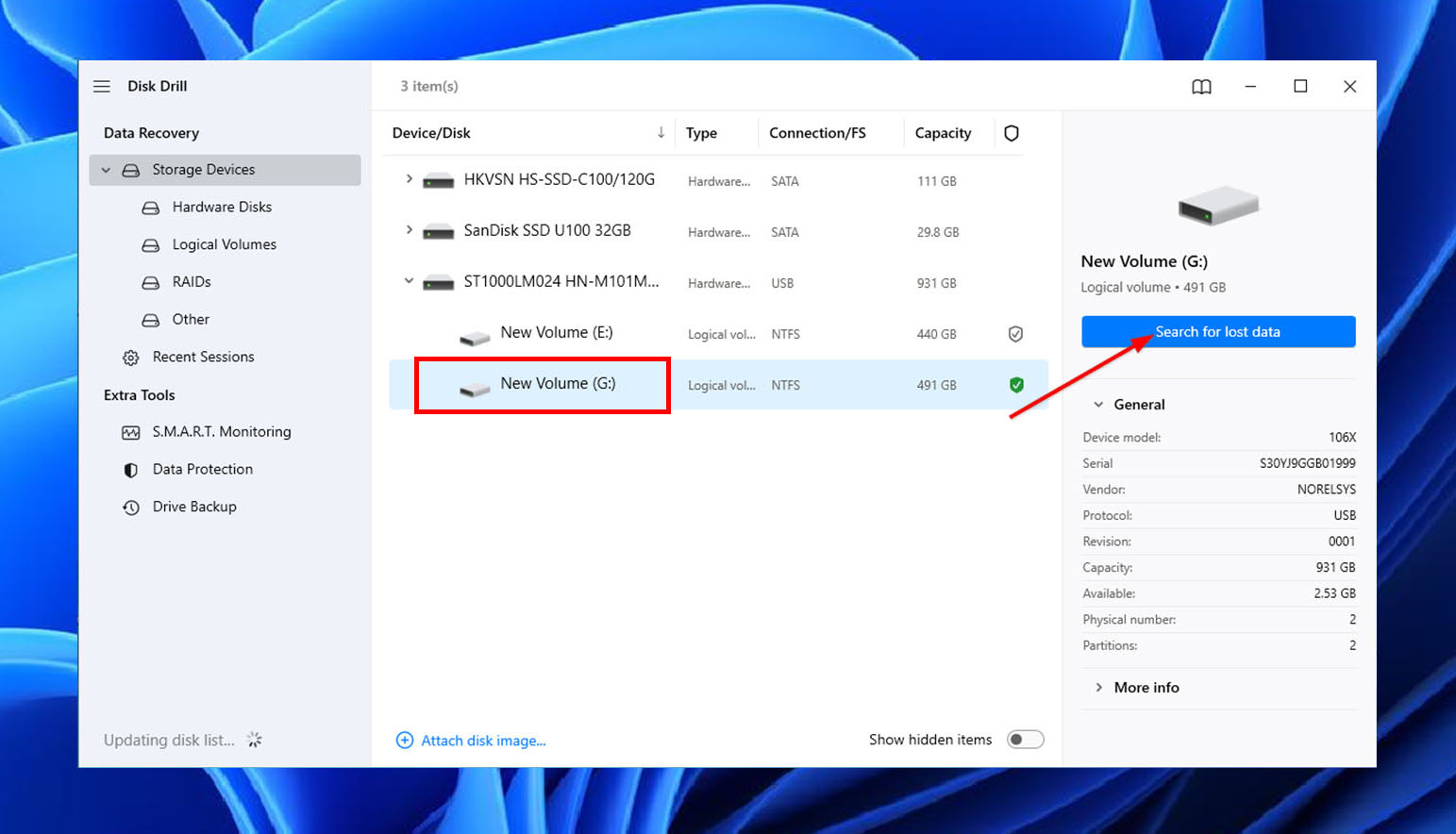
- Al clic, la scansione inizierà. Puoi scegliere di visualizzare in anteprima le foto che sono state scansionate finora cliccando sul filtro Immagini, anche quando la scansione non è ancora terminata. Se vuoi completare prima la scansione, passa al passaggio successivo.
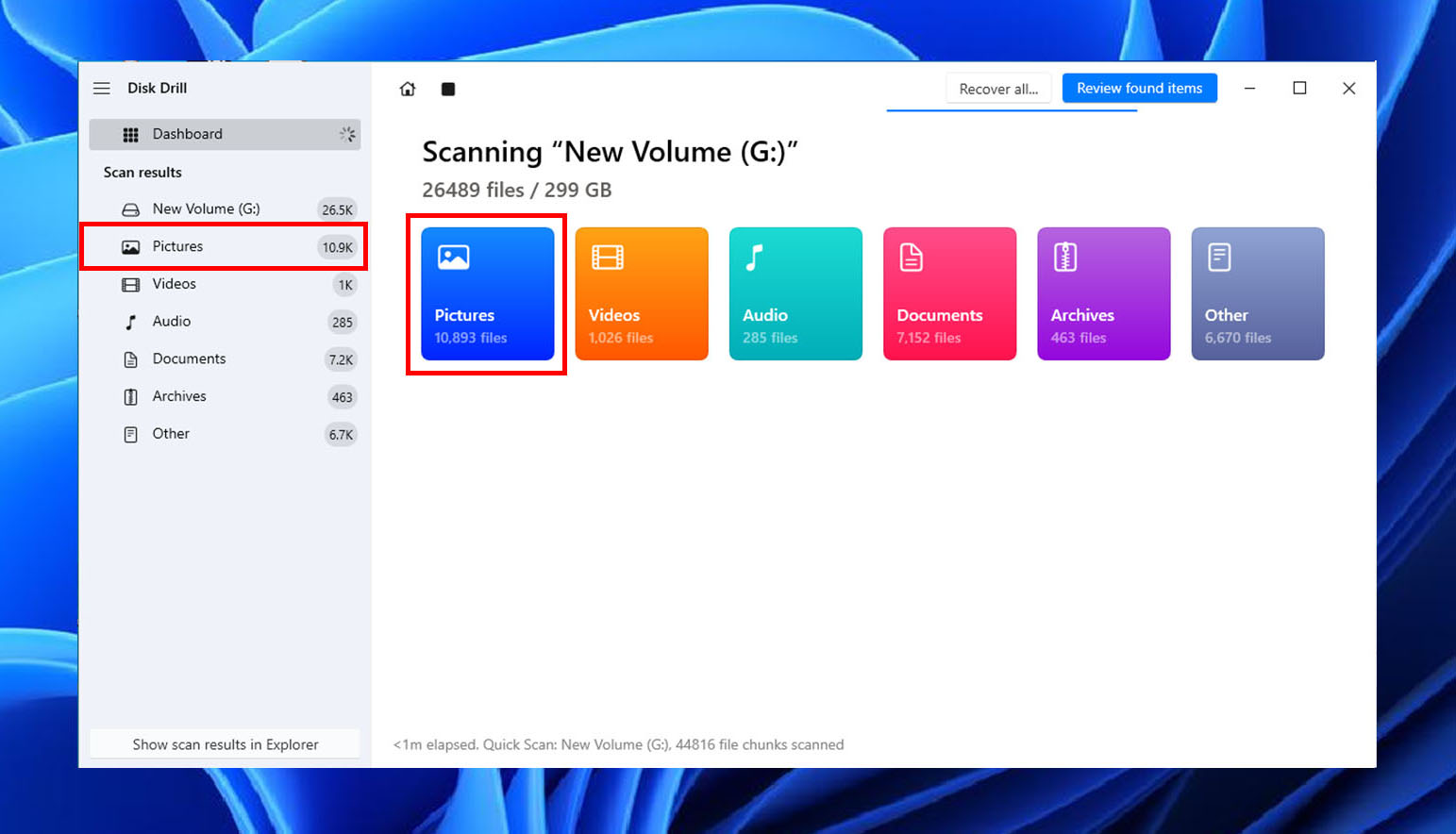
- Dopo che la scansione è completa, fai clic sul filtro Immagini o fai clic su Esamina gli articoli trovati .
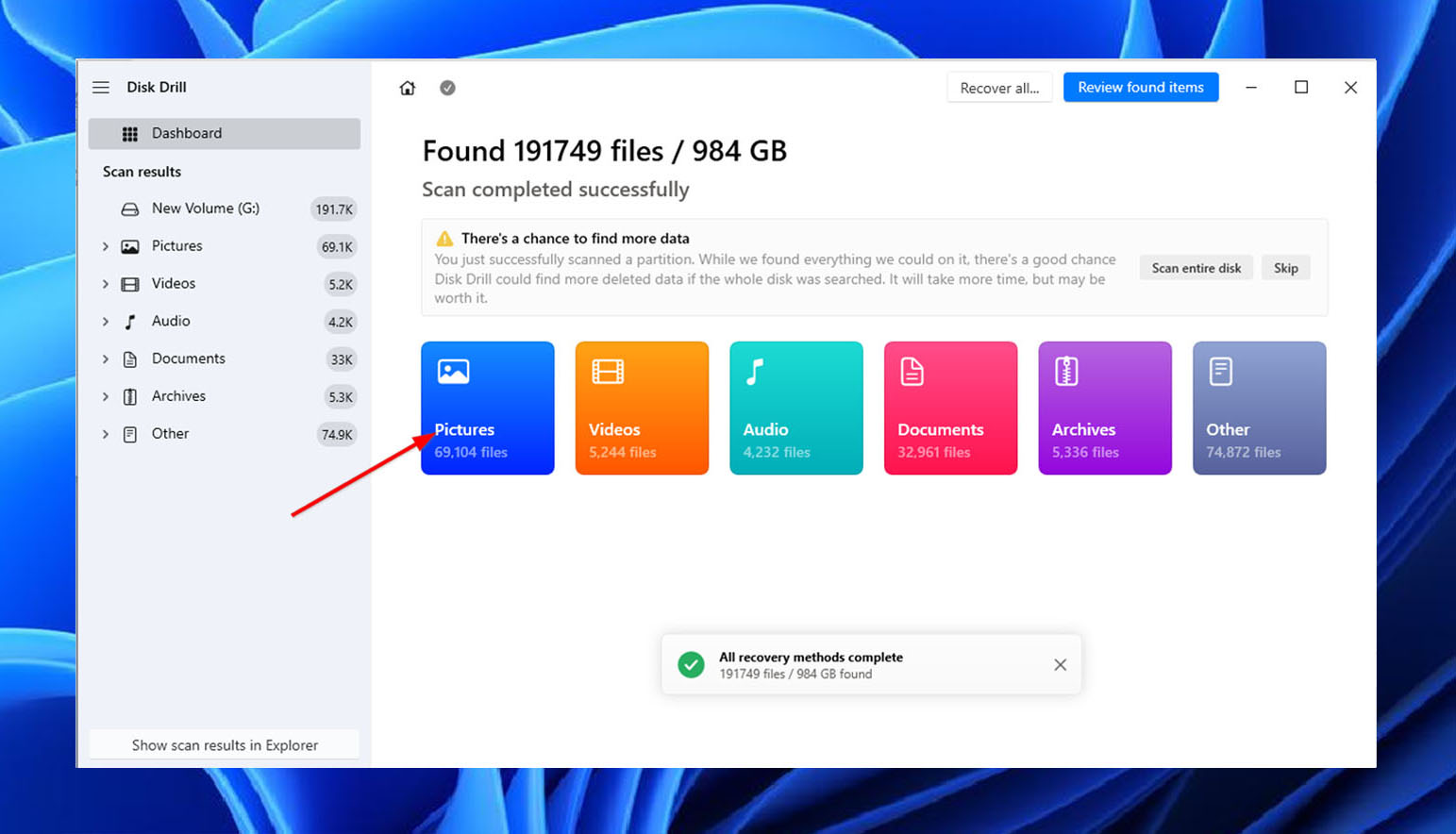
- Puoi cercare le tue foto per nome del file usando la barra di ricerca nella parte in alto a destra della finestra. In alternativa, puoi sfogliare tutte le foto scansionate per trovare quelle che vuoi recuperare. Seleziona tutte le foto che desideri ripristinare e fai clic su Recupera .
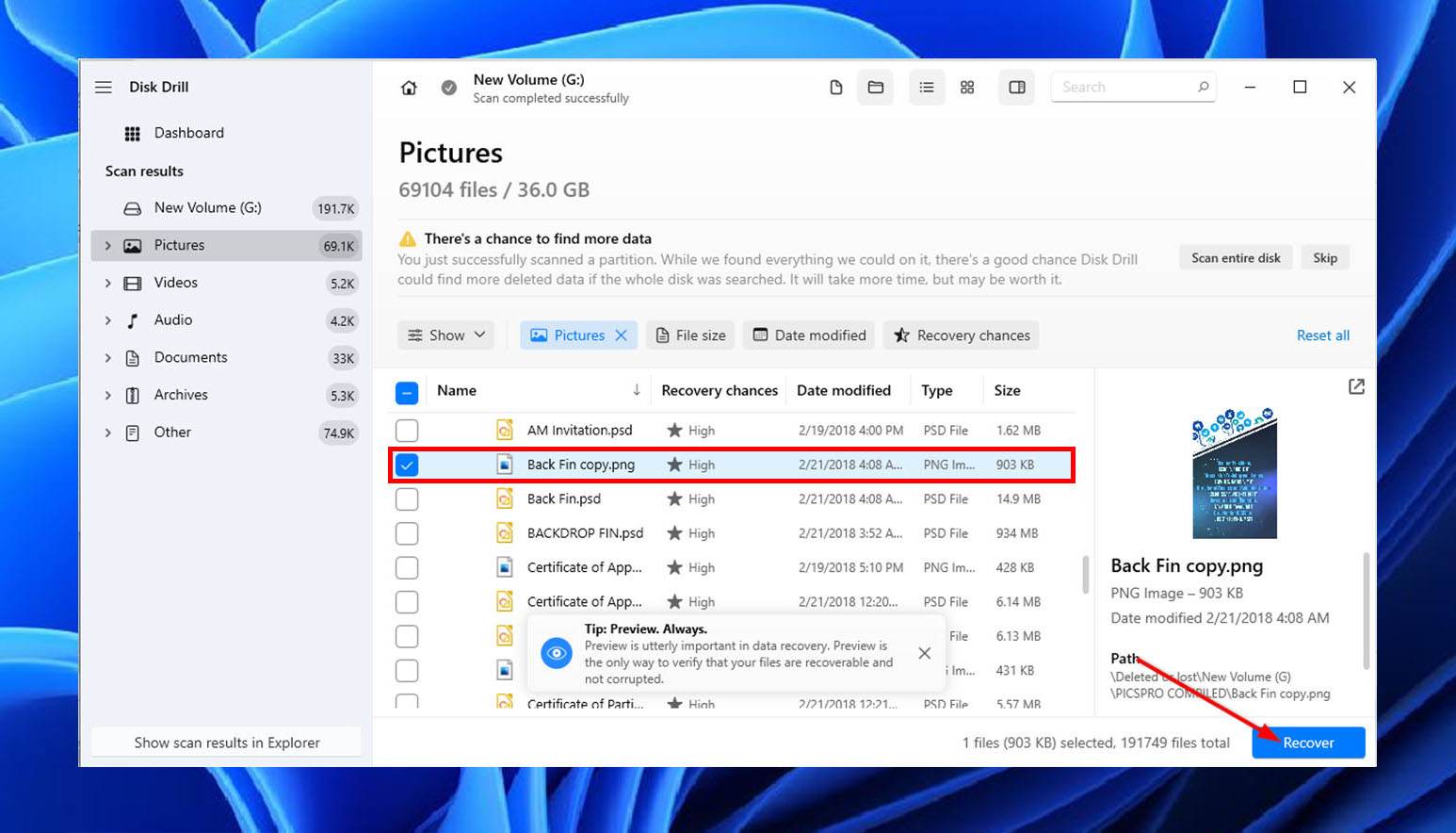
- Dopo di ciò, scegli una destinazione del file e fai clic su Avanti .

- Il processo di recupero delle foto inizierà. Una volta terminato, Disk Drill ti reindirizzerà a una pagina informativa che mostra le informazioni sul recupero. Infine, puoi fare clic su Mostra dati recuperati in Esplora Risorse per aprire Esplora file e visualizzare le tue foto.
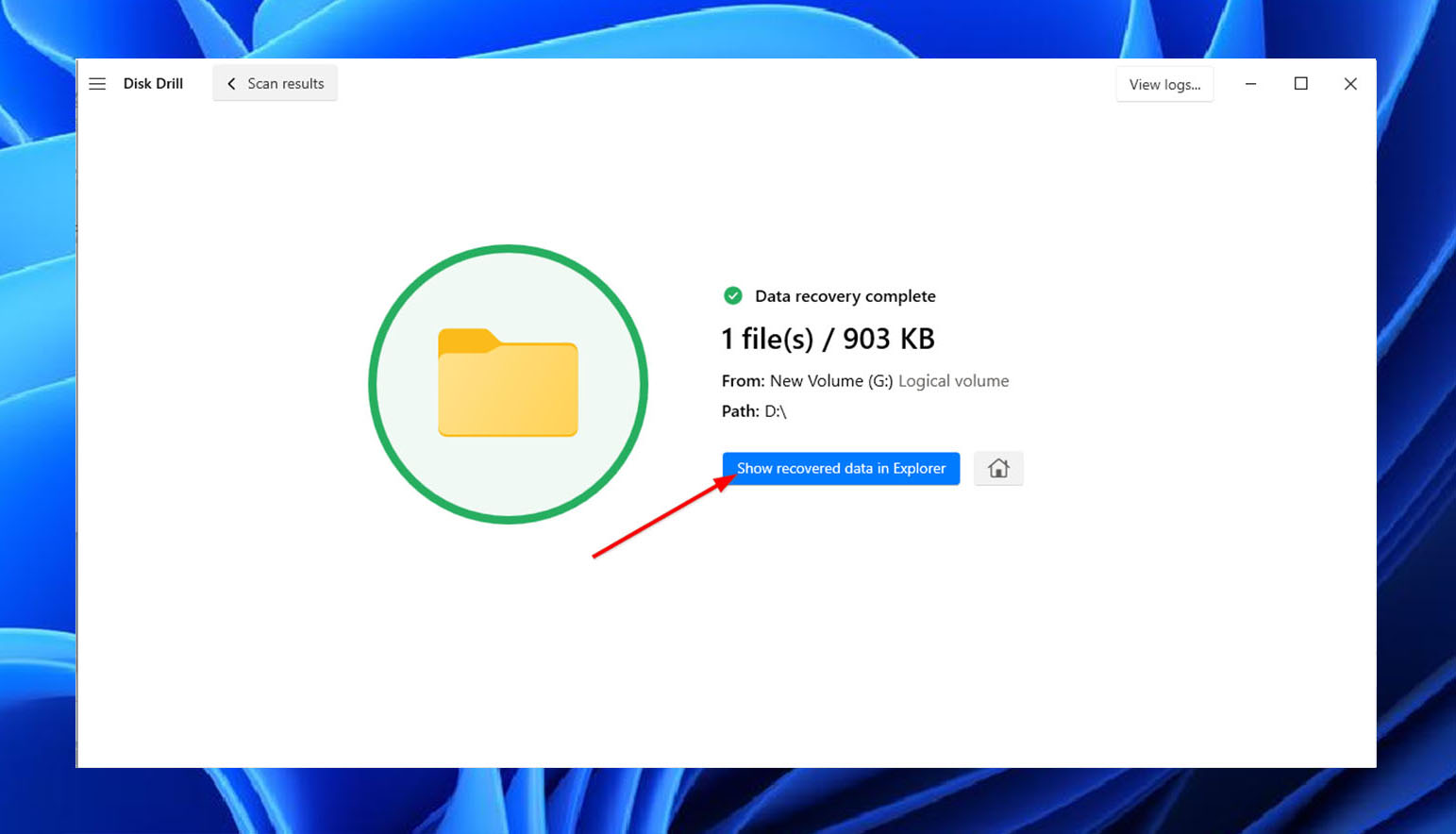
Un buon consiglio quando si cerca di recuperare foto eliminate in modo permanente dal disco rigido è di evitare di utilizzare il disco rigido dopo la perdita di dati. Consigliamo inoltre di memorizzare le foto recuperate su un’unità diversa per evitare di sovrascrivere i dati.
Conclusione
Utilizzando gli strumenti giusti e metodi comprovati, puoi aumentare le tue possibilità di recuperare e ottenere le foto da un disco rigido su Windows 10/11. Ma ricorda che la causa della perdita di dati influenzerà la recuperabilità delle tue foto. Se il tuo disco rigido è fisicamente danneggiato o ha subito una formattazione completa, le probabilità di recupero saranno inferiori.
Controllando il Cestino per le tue foto, ripristinando da un backup di Windows o altre soluzioni di archiviazione cloud, oppure utilizzando un software di recupero dati come Disk Drill, puoi cercare di recuperare le tue foto e immagini preziose con pochi passaggi.
Consigliamo di smettere di utilizzare il disco rigido dopo la perdita dei dati ed eseguire il recupero delle foto il prima possibile per massimizzare le possibilità di recupero dei dati.
FAQ:
- Scarica e installa Disk Drill. Aprilo.
- Clicca sul tuo hard disk esterno, quindi clicca su Cerca dati persi.
- Una volta che Disk Drill ha terminato la scansione del drive, clicca su Rivedi elementi trovati.
- Rivedi i file recuperabili scoperti e seleziona i file che vuoi recuperare. Quando sei pronto, clicca su Recupera.
- Specifica una posizione di recupero, quindi clicca su Avanti.




